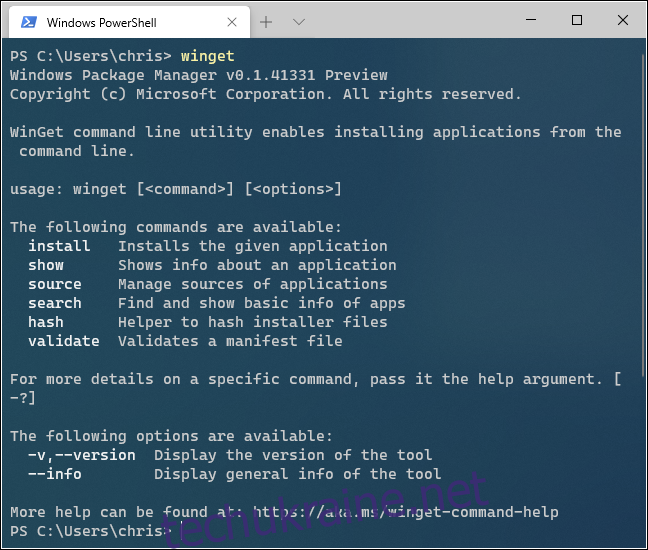Новий диспетчер пакетів Windows від Microsoft спрощує встановлення програм за допомогою однієї команди. Ось як спробувати нову команду «winget» і чому цей менеджер пакунків у стилі Linux є таким захоплюючим для майбутнього Windows 10.
Що таке диспетчер пакетів Windows?
Менеджери пакетів поширені в Linux. Замість того, щоб шукати програму в Інтернеті, завантажувати програму встановлення та натискати майстри, ви можете просто запустити швидку команду, щоб знайти та встановити програму за її назвою.
Наприклад, щоб встановити Microsoft PowerToys, ви можете відкрити вікно терміналу та запустити «winget install powertoys». Команда автоматично знайде, завантажить та встановить програмне забезпечення без додаткового введення з вашого боку. Це просто так.
Під капотом Microsoft розміщує власне сховище програмного забезпечення, а інші організації та окремі особи можуть розміщувати власні репозиторії. Це важлива функція, яка підвищує продуктивність у Linux, особливо для розробників і системних адміністраторів.
Наразі цей інструмент призначений для розробників, але Microsoft або сторонні розробники могли б одного дня створити простий графічний інструмент, який швидко знаходить та встановлює програми. Це може бути схоже на Windows Store, але з доступом до цілого всесвіту настільних програм Windows, які люди насправді використовують. Іншими словами, це як Chocolatey, але вбудовано в Windows.
Щоб отримати докладнішу інформацію про те, як працює диспетчер пакетів Windows і бачення Microsoft щодо майбутнього управління пакетами в Windows, читайте Оголошення про попередній перегляд диспетчера пакетів Microsoft від Microsoft і офіційна документація Windows Package Manager.
Диспетчер пакетів Windows — це проект з відкритим кодом доступний на GitHub, також
Як встановити диспетчер пакетів Windows
Починаючи з 19 травня 2020 року, диспетчер пакетів Windows доступний у формі попереднього перегляду. Одного дня він буде інтегрований безпосередньо в майбутнє оновлення до Windows 10.
До цього часу ви можете отримати це кількома способами:
Встановіть інсайдерську збірку Windows 10, зареєструйтеся Інсайдерська програма Windows Package Manager, і встановіть оновлення для Пакет інсталятора програми з Microsoft Store. Ви отримаєте автоматичні оновлення для диспетчера пакетів Windows після їх випуску, але вам доведеться запустити нестабільну версію Windows 10.
Завантажити Диспетчер пакетів Windows .appxbundle з GitHub. Встановіть його, двічі клацнувши файл і натиснувши «Оновити». Вам доведеться встановлювати майбутні оновлення вручну з цієї ж сторінки завантаження, але вам не доведеться запускати нестабільну версію Windows 10.
У майбутньому нічого з цього не знадобиться, і winget буде вбудований прямо в усі стабільні версії Windows 10. Станом на травень 2020 року він знаходиться у формі попереднього перегляду, оскільки Microsoft тестує його та виправляє помилки.
Як використовувати winget, диспетчер пакетів Windows
Ви можете запустити winget з Windows PowerShell або класичного середовища командного рядка. Ми рекомендуємо встановити новий термінал Windows, якщо ви ще цього не зробили.
З командного рядка запустіть команду winget, щоб переглянути додаткову інформацію про те, як користуватися інструментом.
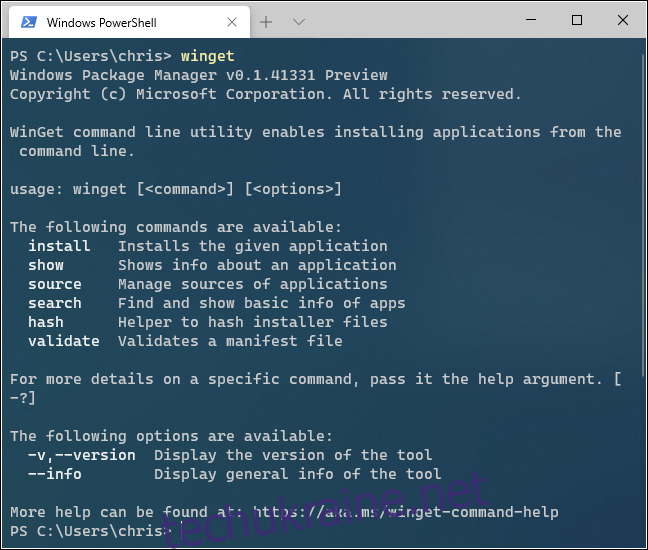
Щоб знайти програму, виконайте таку команду, замінивши «ім’я» пошуковою фразою:
winget search name
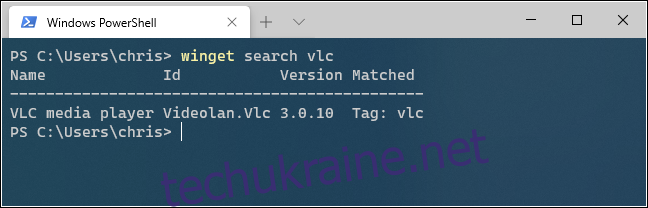
Щоб встановити програму, виконайте таку команду, замінивши «ім’я» на назву програми:
winget install name
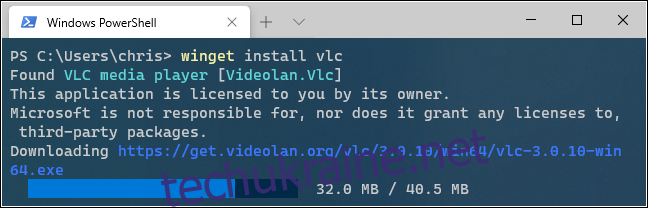
Щоб переглянути додаткову інформацію про програму, виконайте таку команду, замінивши «назва» назвою програми або пошуковою фразою:
winget show name
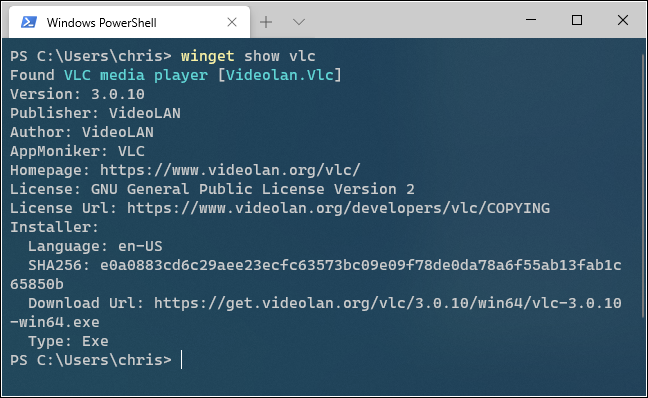
Щоб переглянути повний список доступних програм, виконайте таку команду:
winget install
У початковій версії репозиторії winget вже наповнені широким спектром популярних настільних програм. Ви знайдете все: від звичайних настільних програм Windows до інструментів розробника. Список включає Google Chrome, Mozilla Firefox, Zoom, Steam, медіаплеєр VLC, Spotify, термінал Windows, Visual Studio Code, Ruby, Microsoft PowerToys та багато інших.
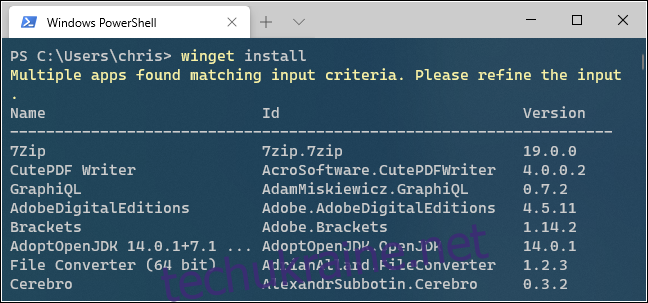
Щоб керувати джерелами, запустіть winget source . Ви побачите список команд. Наприклад, щоб переглянути поточні джерела, запустіть:
winget source list
У початковій версії winget є лише вбудоване джерело winget, яке запускає Microsoft, розташоване за адресою https://winget.azureedge.net/cache . У майбутньому ви зможете додавати сторонні джерела за допомогою winget source add .
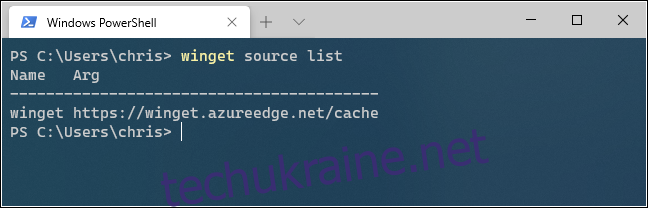
Ви можете побачити більше інформації про те, як використовувати одну з вбудованих команд winget, передаючи -? до нього. Наприклад, щоб побачити різні параметри, які можна використовувати з winget, виконайте таку команду:
winget search -?
У майбутньому Microsoft, безсумнівно, додасть додаткові функції до диспетчера пакетів Windows, і він стане ще потужнішим. Навіть у своєму початковому випуску winget виглядає як усе, на що ми завжди сподівалися, що OneGet буде до виходу Windows 10.
З достатньою підтримкою розробників він може навіть увімкнути графічний менеджер пакунків, це все, на що ми сподівалися, що Windows Store також буде повним настільних програм, які ви дійсно хочете використовувати.